안녕하세요 마블랑입니다.
이번 포스팅은 리눅스 환경에서 데이터베이스를 설치하고 접속하는 포스팅입니다.
마블랑도 해보면서 많은 분들의 도움을 받았으므로 하나하나 빠짐없이 포스팅을 하기 때문에 다른분들도 쉽게 할수 있을거라 믿습니다.
우선 우분투에 Mysql 이 설치되어있는지 확인을 해보겠습니다.
cat /etc/init.d/mysql
파일이 없다고 나오면 설치가 안된것이므로 설치를 진행해도 됩니다.

다음은 이미 해놓은 분들도 있을수도 있지만 안한 분들을 위해 apt-get을 업데이트 하겠습니다. (리눅스는 커맨드로 무언가를 설치하는게 잘되어있어서 편리한거 같습니다)
sudo apt-get update

설치가 완료되면 이제 본격적으로 Mysql Server를 설치하겠습니다.
sudo apt-get install mysql-server
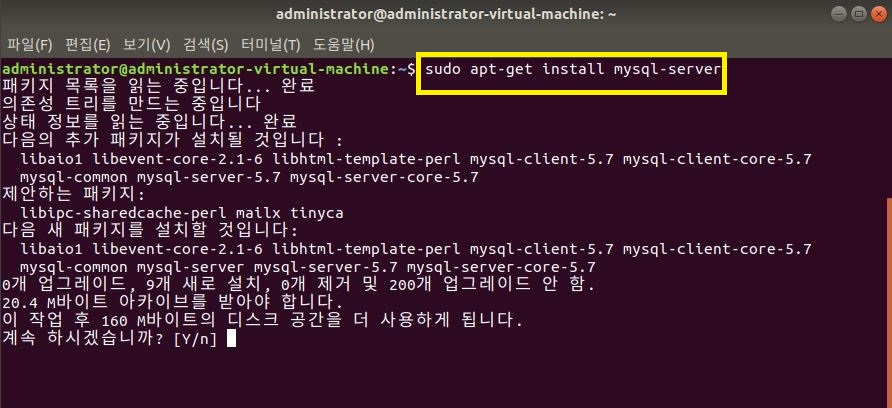
Mysql 설치가 완료되면 잘 구동되는지 확인을 해야겠죠?
그러기 위해서 netstat 명령어를 사용하면 되는데 우분투를 설치한지 얼마 되지 않아 이것도 역시 설치를 해줘야 합니다.
sudo apt install net-tools

그럼 다시 netstat을 사용하여 Mysql 구동을 확인해 보겠습니다.
sudo netstat -tap
첫줄에 Mysql 이 LISTEN 상태인것을 확인할 수 있습니다.

이제 접속하기 위해 터미널에 mysql 을 입력해보겠습니다.
사진으로는 못찍었지만 "ERROR 1698 (28000): Access denied for user 'root'@'localhost'" 라는 메시지가 뜨는 분이 있을거에요
이 에러와 관련된것은 Mysql을 새로 설치하면 암호가 없어서 발생하는 문제라고 합니다.
이와 관련된 내용은 링크를 참고하시기 바랍니다.
이문제를 해결하기 위해 일단 관리자 권한으로 mysql에 접속합니다.
sudo mysql -u root
접속이 되면 아래와 같이 잆력해주세요
ALTER USER ''ALTER USER 'root'@'localhost' IDENTIFIED WITH mysql_native_password BY 'root';
마지막 root는 ROOT 계정 패스워드 이므로 알맞게 변경하시기 바랍니다.

이제 Mysql을 종료하시고 서비스를 재구동 해주시기 바랍니다.
sudo service mysql restart

이제 관리자 권한(sudo)없이 Mysql을 접속해 보겠습니다.
mysql -u root -p
비밀번호를 맞게 입력하면 Mysql에 접속된것을 확인할 수 있습니다.

추가로 ROOT 계정의 비밀번호를 바꾸는 다른 방법이 또 있습니다.
mysqladmin -u root -p password
이렇게 입력하고 비밀번호, 새로운 비밀번호, 비밀번호 확인 순으로 입력을 하면 ROOT 계정의 비밀번호가 바뀐것을 알수 있습니다.
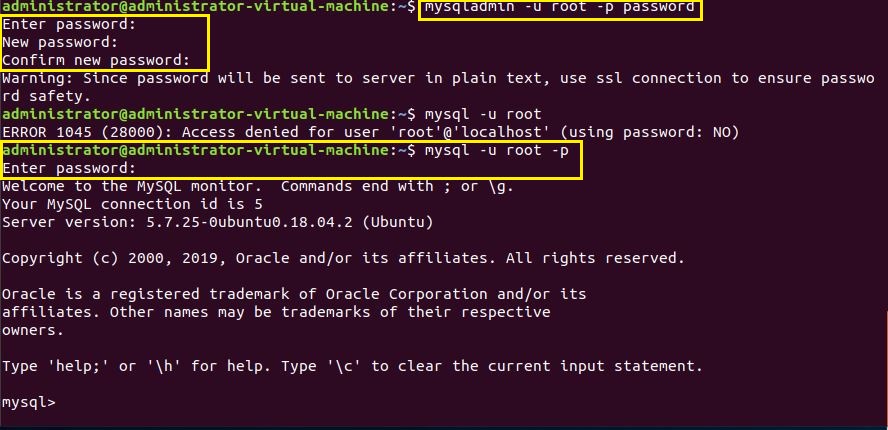
이렇게 우분투에 Mysql을 설치하고 비밀번호를 변경하는 방법에 대해서 알아봤습니다.
실제로 DB의 서버를 설치하는것은 경험이 많이 없기 때문에 좀 애를 먹었습니다.
이제는 Mysql을 사용하여 DB연동 프로세스를 구현해볼까 합니다.
이상 마블랑이었습니다. 읽어주셔서 고맙습니다~




댓글